Es ist wahr, dass sich mit der Zeit alle Batterien verschlechtern, aber es gibt eine Möglichkeit, diesen Verfall zu verlangsamen. Und eine der vielen Möglichkeiten ist das Lernen So verlängern Sie die Lebensdauer des MacBook-Akkus. Nun, wir haben viele Tipps, um dies zu ermöglichen. Und wenn Sie der Meinung sind, dass das Erlernen einer solchen Methode dazu führen kann, dass der Akku ewig hält, ist die Antwort ein Nein. Wir nennen hier nur Lösungen, um die Verschlechterung des MacBook-Akkus zu verlängern Beschleunige deinen Mac.
Der Grundgedanke lautet: Wenn Sie Ihre Geräte nicht gut pflegen, werden sie mit der Zeit irgendwann nicht mehr nützlich sein. Wir können den Verfall nicht aufhalten, er ist tatsächlich unvermeidlich. Wir können jedoch die Lebensdauer Ihres Akkus verlängern, indem wir dafür sorgen, dass Sie Ihre Geräte gut behandeln. Sie halten sie gesund und missbrauchen sie nicht, indem Sie Optimierungsverfahren durchführen, um sicherzustellen, dass das Gerät gut genutzt wird, ohne es so sehr in Bedrängnis zu bringen.
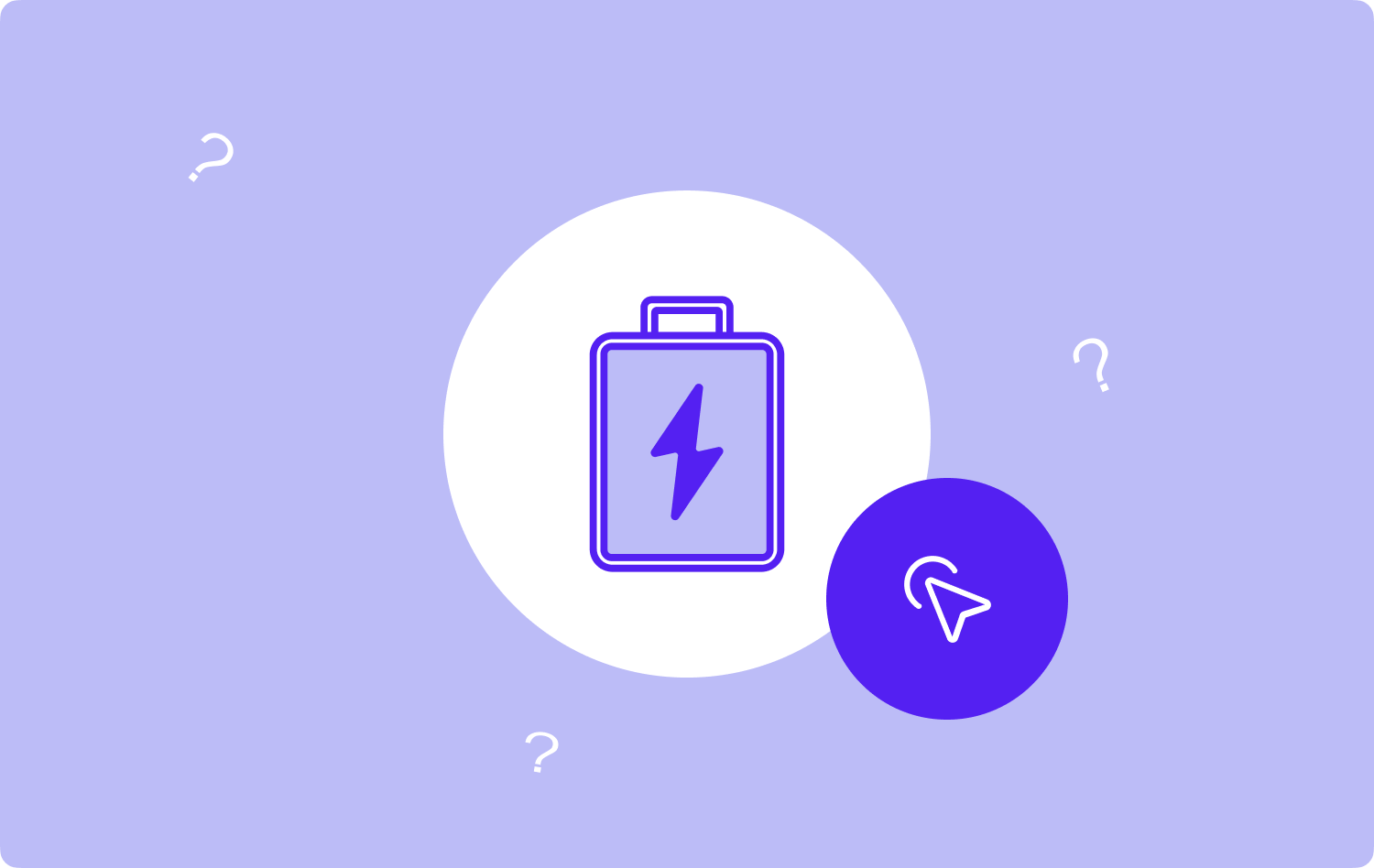
In diesem Artikel besprechen wir einige der uns bekannten Tipps zum Energiesparen, Möglichkeiten, die Gesundheit des Akkus Ihres MacBook zu erhalten, und natürlich Möglichkeiten, um sicherzustellen, dass Ihr Gerät gut genutzt wird. Wir stellen Ihnen Tools zur Verfügung, die Ihnen bei der ordnungsgemäßen Optimierung Ihres MacBook helfen können, um dessen Gesundheit zu erhalten und eine schnelle Verschlechterung des Akkus des Geräts zu verhindern.
Teil Nr. 1: Einige Tipps zum BatteriesparenTeil Nr. 2: Das beste Tool, mit dem Sie Ihren Mac-Computer optimal optimieren könnenTeil Nr. 3: Um alles zusammenzufassen
Teil Nr. 1: Einige Tipps zum Batteriesparen
Lassen Sie uns nun als erste Lösung, wie Sie die Lebensdauer des MacBook-Akkus verlängern können, einige davon entdecken Tipps zum Batteriesparen dass wir versuchen können, es einzeln zu tun. Diese Tipps haben sich bei vielen Menschen als wirksam erwiesen und sollen wirklich hilfreich dabei sein, die unvermeidliche Verschlechterung des Akkus des Geräts zu verlangsamen.
Achten Sie immer auf die Kapazität Ihres Akkus
Eine der einfachsten Maßnahmen, um die Lebensdauer des MacBook-Akkus zu verlängern, besteht darin, den Akku Ihres MacBook-Computers niemals auf seine sehr niedrige Kapazität fallen zu lassen. Wenn Sie den Akku vollständig entladen lassen, ist dies auch mit der Sorge vergleichbar, die Sie in Zeiten haben könnten, in denen Sie längere Zeit mit voller Kapazität verbringen. Und nach einer kontinuierlichen Nutzung des Geräts, bei der die Kapazität nicht mehr abnimmt, steigt das Risiko einer vollständigen Entladung des Akkus Ihres Geräts. Beachten Sie auch diesen Rat von Apple: „Wenn Sie ein Gerät mit vollständig entladenem Akku lagern, kann der Akku in einen tiefentladenen Zustand geraten, wodurch er nicht mehr in der Lage ist, die Ladung zu halten.“
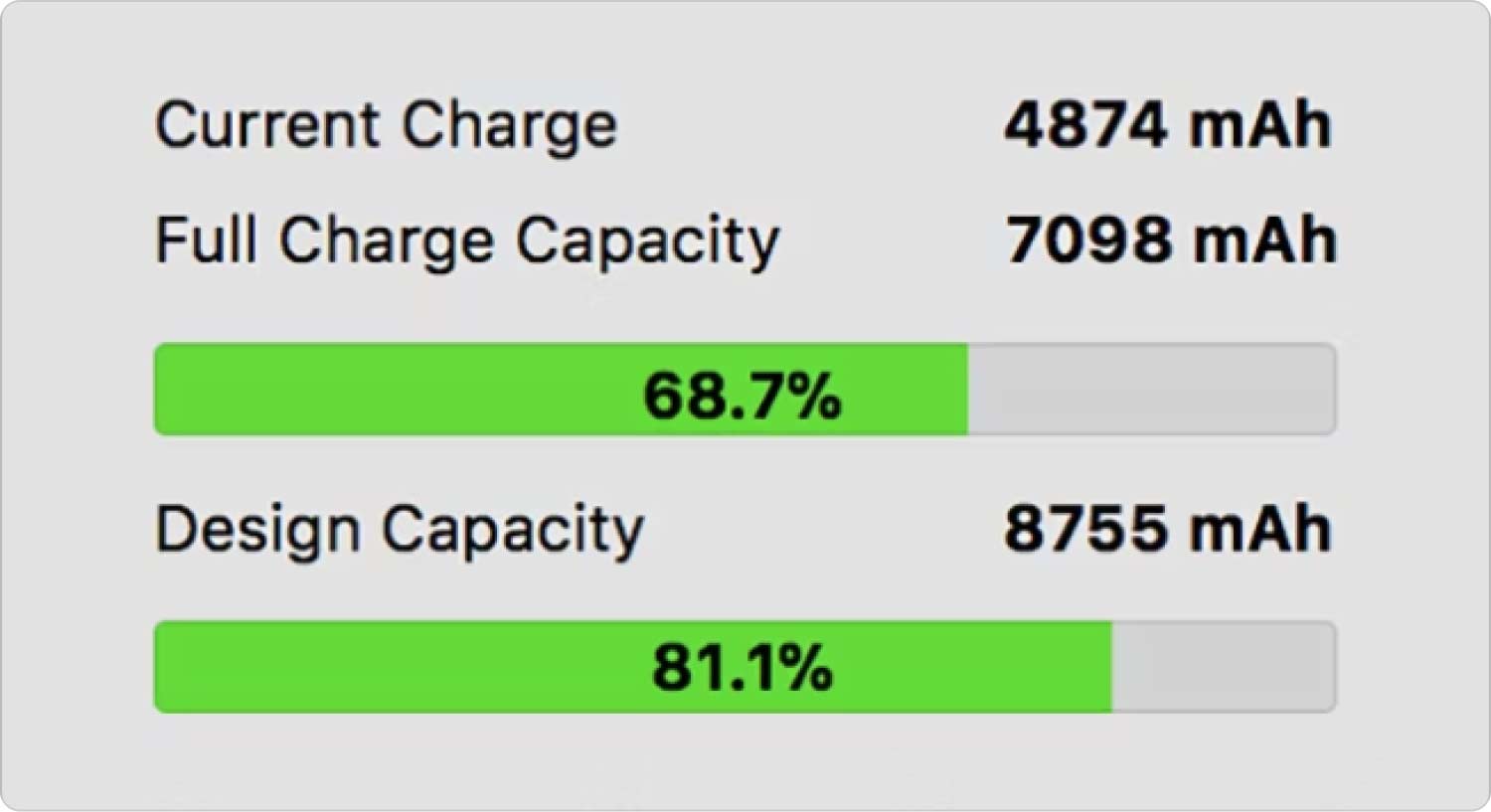
Denken Sie daran, Ihren MacBook-Computer nicht bis zur vollen Kapazität aufzuladen
Hier ist ein weiterer Tipp: Wenn Sie Ihren MacBook-Computer am häufigsten verwenden, empfiehlt Apple, ihn regelmäßig nur zu 50 % aufzuladen. Wenn Sie Ihr Gerät über einen längeren Zeitraum bei maximaler Kapazität lagern, kann dies zu einer kürzeren Akkulaufzeit führen. Obwohl es manchmal wirklich schön ist, oben in der Menüleiste hundert Prozent zu sehen, sind unsere MacBook-Computer nicht dazu geeignet, längere Zeit mit voller Akkukapazität zu arbeiten.
Versuchen Sie, den Akku Ihres MacBook zu kalibrieren
Als dritten Tipp, wie Sie die Lebensdauer des MacBook-Akkus verlängern können, können Sie auch versuchen, den Akku zu kalibrieren. Wenn Sie dies einmal im Monat tun, tun Sie Ihrer Batterie auf jeden Fall einen großen Gefallen. Nachfolgend sehen wir uns die Schritte dazu an.
- Zunächst müssen Sie sicherstellen, dass Ihr MacBook-Computer vollständig aufgeladen ist.
- Anschließend müssen Sie es zwei Stunden lang angeschlossen lassen.
- Versuchen Sie dann, Ihren MacBook-Computer zu verwenden, bis der Akku leer ist.
- Anschließend wird ein Dialogfeld angezeigt, in dem Sie aufgefordert werden, Ihren Laptop aufzuladen. Anschließend müssen Sie nichts tun und alle Ihre Anwendungen speichern.
Beginnen Sie mit dem Zurücksetzen von NVRAA und PRAM
In Fällen, in denen Sie dennoch bemerken, dass sich Ihr Akku über Nacht immer noch entlädt, können Sie auch versuchen, den Akku zurückzusetzen NVRAM und das PRAM Ihres MacBook. NVRAM ist einer der wesentlichen Speicher, den Ihr MacBook verwendet, um Einstellungen abzurufen und zu speichern, die Sie möglicherweise für schnelle Aktionen benötigen, wie z. B. Bildschirmauflösung, Töne, Zeitzone und vieles mehr. Und der PRAM ist auch derselbe wie NVRAM. Damit Sie NVRAM und PRAM zurücksetzen können, halten Sie nach dem Start des Mac-Computers die folgenden Optionen zwanzig (20) Sekunden lang gedrückt:
- Option, dann tippen Sie auf „Befehl“ und dann auf „P", und dann "R".
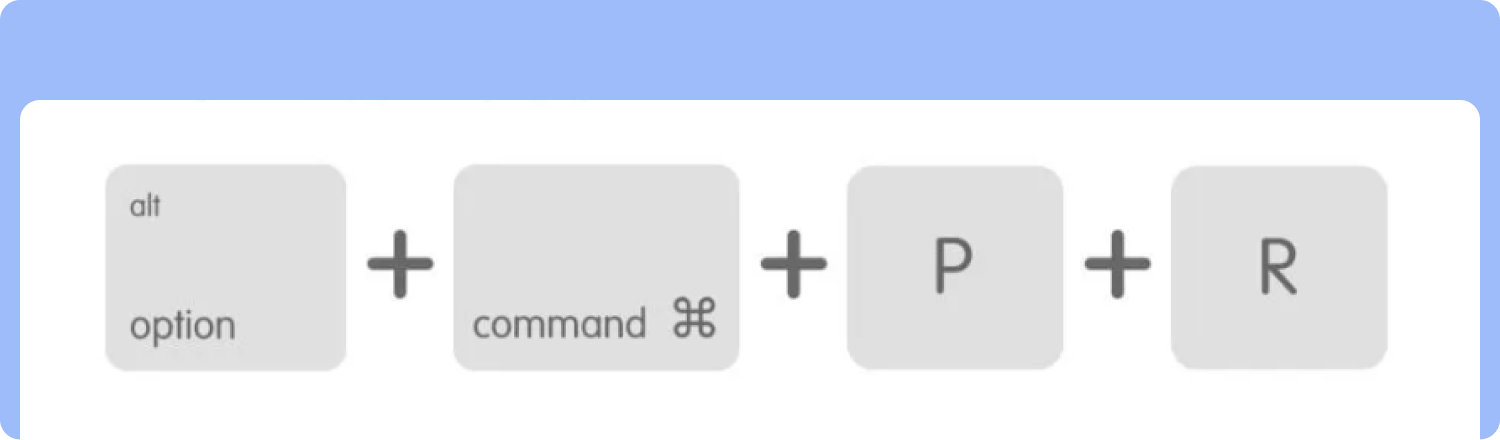
Versuchen Sie, die Akkueinstellungen Ihres Mac-Computers anzupassen
Das Gute an macOS ist, dass es über eine integrierte Energiespareinstellung verfügt, die eine große Hilfe sein kann, um die Akkulaufzeit Ihres Mac-Computers zu maximieren. Andererseits gibt es eine Möglichkeit für Sie, die Akkueinstellungen Ihres Mac-Computers anzupassen. Sehen wir uns das unten an.;
- Öffnen Sie Ihren Mac-Computer und fahren Sie dann mit „Systemeinstellungen“, und tippen Sie dann auf „Batterie".
- Wählen Sie „Akku“, was in der Seitenleiste der Benutzeroberfläche angezeigt wird, und reduzieren Sie dann die Zeit, die der Bildschirm angezeigt werden soll, auch wenn Sie den Mac-Computer nicht verwenden.
- Dann müssen Sie sicherstellen, dass die Option „Dimmen Sie das Display im Akkubetrieb leichtIst geprüft.
- Sie können uns auch ausschalten das "Power Nap" Möglichkeit. Dieser sucht nach Updates für die Daten und Apps, auch wenn Ihr MacBook-Computer geschlossen ist.
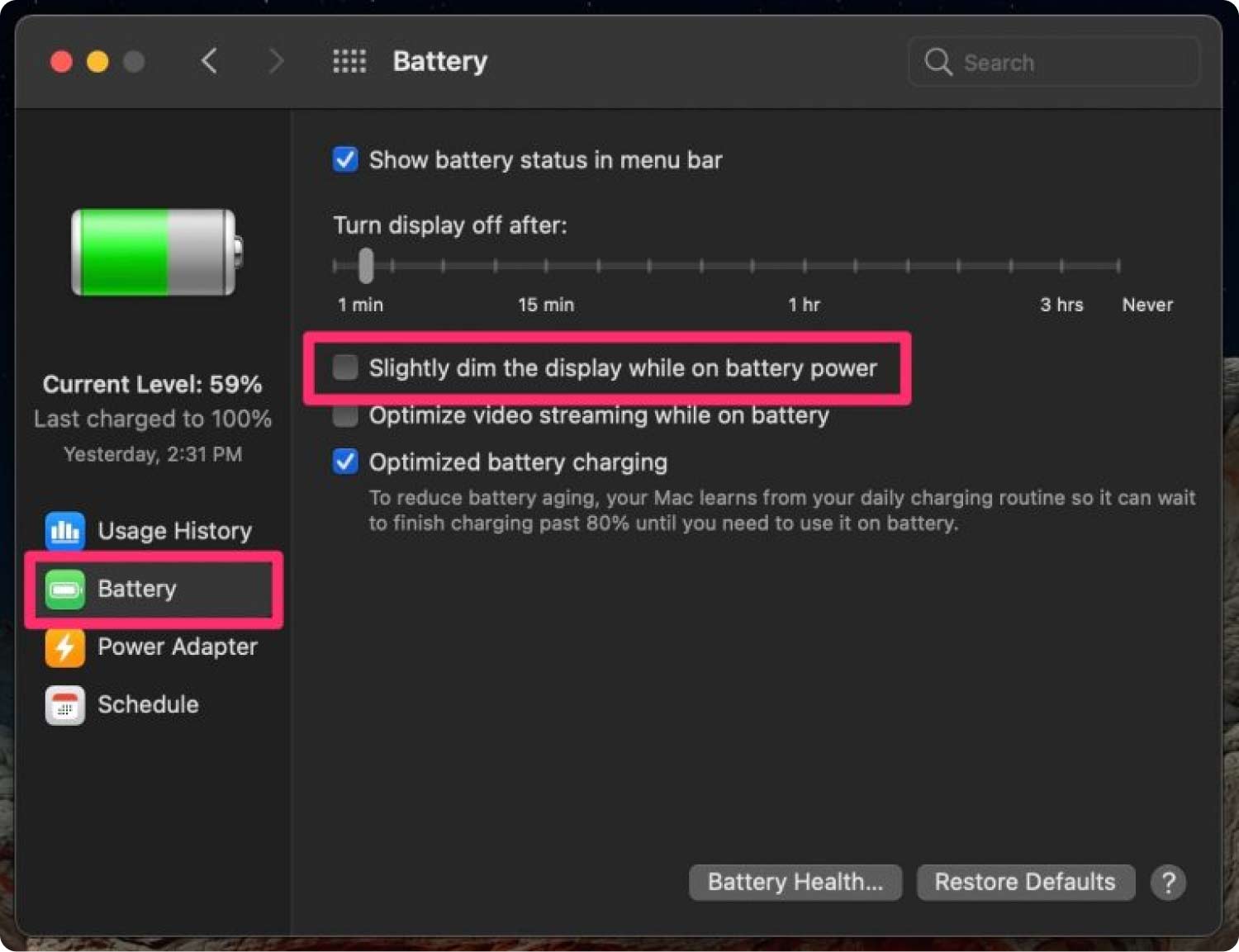
Erfahren Sie, wie Sie Ihren Bildschirm dimmen
Ein weiterer guter Tipp, wie Sie die Lebensdauer des MacBook-Akkus verlängern können, besteht darin, zu lernen, wie Sie Ihren Bildschirm dimmen. Dies kann durchaus effektiv sein, wenn Sie alte Mac-Computermodelle verwenden. Tippen Sie dazu auf F1 und F2 Tippen Sie auf die Registerkarten auf Ihrer Tastatur oder tippen Sie auf die Helligkeitsoption oder das Symbol, das in der Touch Bar angezeigt wird. Sie können die Option für die automatische Helligkeit auch deaktivieren, indem Sie zu „Systemeinstellungen“ gehen und dann auf die Option „Displays".
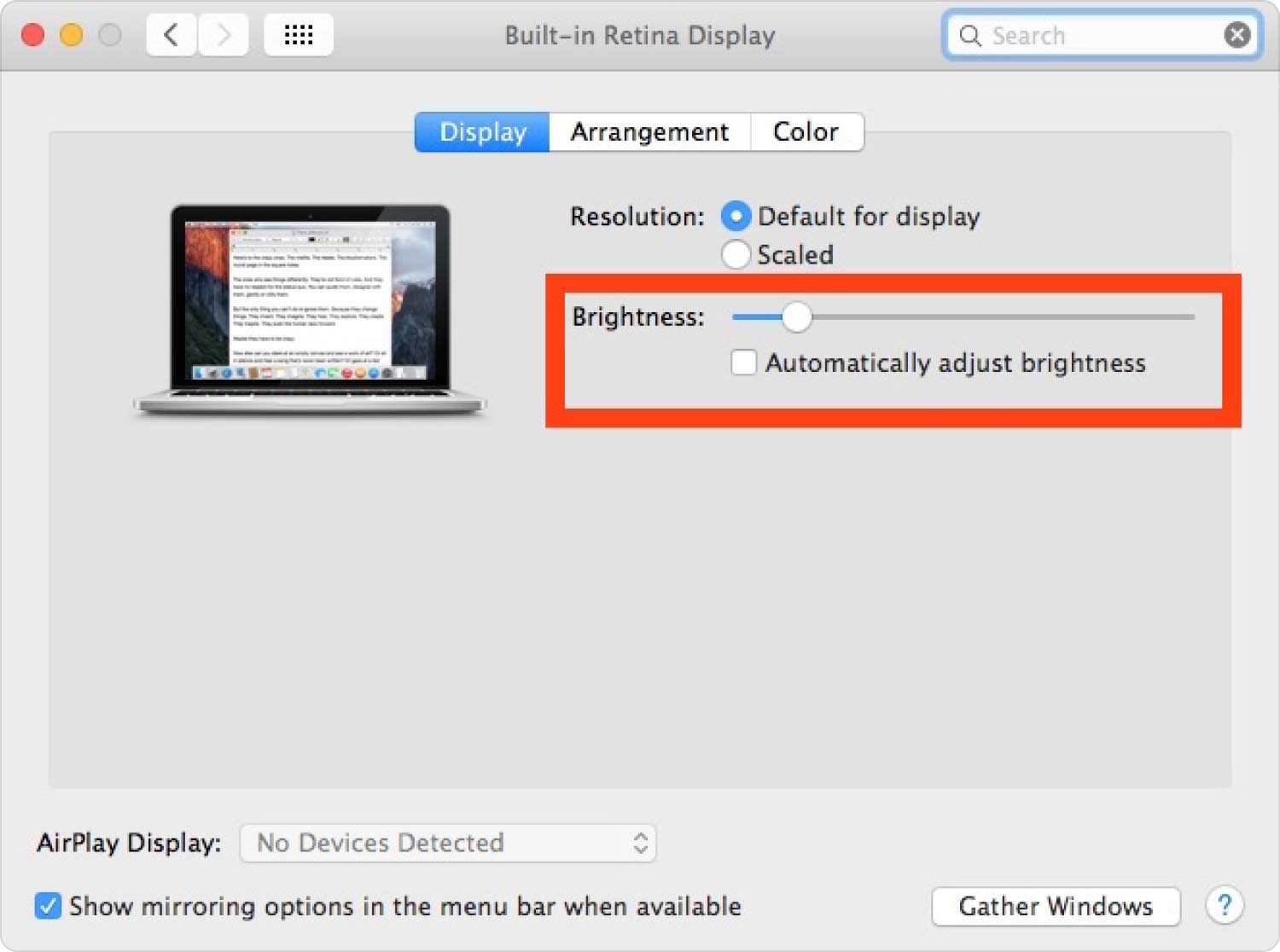
Teil Nr. 2: Das beste Tool, mit dem Sie Ihren Mac-Computer optimal optimieren können
Eine weitere Möglichkeit, sicherzustellen, dass Ihr Mac-Computer ordnungsgemäß funktioniert, besteht darin, Mac-Reinigungs-Apps zu verwenden, die Ihnen bei der regelmäßigen Reinigung helfen. Dies ist eine Lösung So verlängern Sie die Lebensdauer des MacBook-Akkus, müssen Sie Ihren Mac-Computer von Zeit zu Zeit bereinigen, um sicherzustellen, dass sich nicht alle unnötigen Dateien ansammeln. Hierfür haben wir die beste Empfehlung für das Tool, das Sie verwenden sollten: das TechyCub Mac-Reiniger.
Mac-Reiniger
Scannen Sie Ihren Mac schnell und bereinigen Sie einfach Junk-Dateien.
Überprüfen Sie den primären Status Ihres Mac, einschließlich Festplattennutzung, CPU-Status, Speichernutzung usw.
Beschleunigen Sie Ihren Mac mit einfachen Klicks.
Kostenlos herunterladen
Dieses Tool ist sehr leistungsstark und eines der zuverlässigsten, um sicherzustellen, dass Ihr Mac-Computer gut genutzt und optimiert wird. Es verfügt über viele Funktionen wie die Junk-Reinigung, das Entfernen aller doppelten Dateien, falls es viele davon gibt, und ein Tool, das Ihnen dabei helfen kann, die Anwendungen zu deinstallieren, die zu lange auf Ihrem Mac-Computer verbleiben, weil Sie sie nicht verwendet haben sie schon lange und noch viel mehr.
Eines der bekanntesten Merkmale des TechyCub Mac Cleaner ist seine Fähigkeit, Junk-Dateien zu löschen. Möglicherweise sind auf Ihrem Gerät viele Junk-Dateien versteckt, und das Tool kann Ihnen dabei helfen, diese zu entfernen, indem Sie die folgenden Schritte ausführen.
- Zunächst müssen Sie sicherstellen, dass Sie das heruntergeladen und installiert haben TechyCub Mac Cleaner auf Ihrem Mac-Computer. Öffnen Sie nach der Installation das Tool, gehen Sie zum linken Teil der Benutzeroberfläche und wählen Sie „Müllmann” Modul. Tippen Sie dann auf „Scan startenKlicken Sie auf die Registerkarte „, um das Scannen der Junk-Dateien auf Ihrem Mac-Computer zu starten.
- Wenn der Scanvorgang abgeschlossen ist, sehen Sie sich die Ergebnisse des Scanvorgangs an und wählen Sie aus, welche Dateien Sie löschen möchten. Sobald Sie Ihre Wahl getroffen haben, können Sie nun auf „Clean”-Tab, damit Sie mit dem Löschen aller Junk-Dateien beginnen können.
- Sie sehen dann das „Bereinigung abgeschlossen” sobald das Löschen der Junk-Dateien abgeschlossen ist.
- Falls Sie andere Dateien löschen möchten, können Sie auf die Schaltfläche „Überprüfen“ tippen, um die Ergebnisse des Scans erneut anzuzeigen. Sobald Sie alle anderen Dateien identifiziert haben, die Sie löschen möchten, müssen Sie nur noch die gleichen Schritte wie oben beschrieben wiederholen.

Menschen Auch Lesen Wie lange halten MacBooks? Wie können Sie die Lebensdauer verlängern? So aktualisieren Sie SSD auf MacBook Pro oder Mac
Teil Nr. 3: Um alles zusammenzufassen
Es ist so wichtig, dass Sie eine Vorstellung davon haben So verlängern Sie die Lebensdauer des MacBook-AkkusWenn Sie alle Tipps anwenden, die wir in den vorherigen Teilen des Artikels gegeben haben, können Sie sicher sein, dass Ihre Batterie viel länger hält als zuvor. Auch durch den Einsatz der TechyCub Mac Cleaner, das Mac-Reinigungstool, stellt sicher, dass Ihr Mac-Computer gut optimiert wird, und hilft Ihnen, die Lebensdauer Ihres Akkus zu verlängern.
